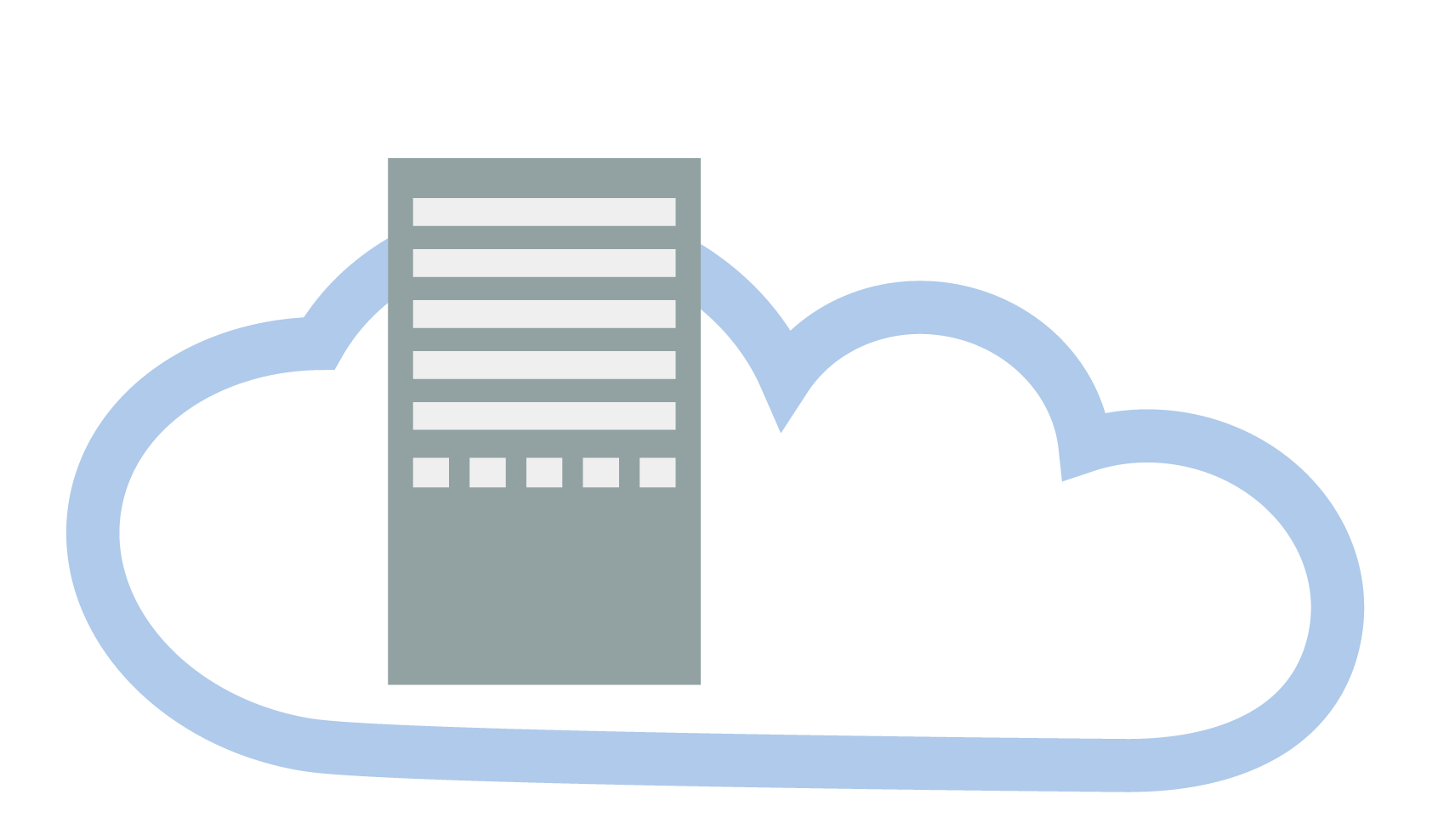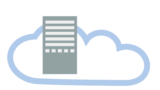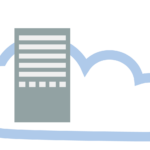Tableauではローカルのファイルだけでなく、サーバに存在する数多くのデータベースに接続して必要なデータを抽出することができます。
Tableauには、データーソースに接続する際にSQL文でデータを抽出するカスタムSQLという機能があります。本ページではその使い方を紹介します。
一般的にはTableauの標準の抽出機能を利用した方が処理が高速と言われていますが、SQLに慣れている方はカスタムSQLの方が使いやすいかもしれません。
実際にスーパーストアのデータを利用して、カスタムSQLでデータを抽出するいくつかの例を紹介します。
TableauからPostgreSQLのデータソースに接続してみましょう。
ここではPostgreSQLにスーパーストアのデータが格納されていることを前提に話を進めます。
サーバにPostgreSQLをインストールして注文データを格納する方法に関しては以下で紹介していますので是非ご覧ください。
Tableau Desktopを開いて、接続ペインで「サーバーへ」の中の「その他」をクリック、リストから「PostgreSQL」を選択します。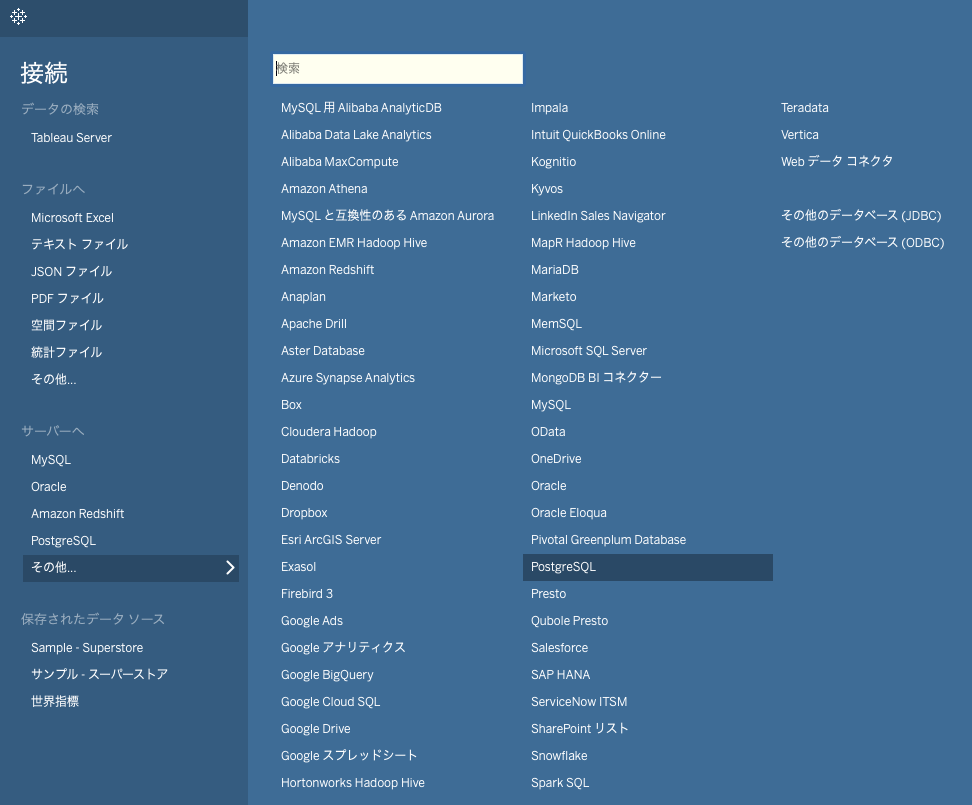
接続設定画面に移るので、接続先サーバ名、接続先データベース名等を入力します。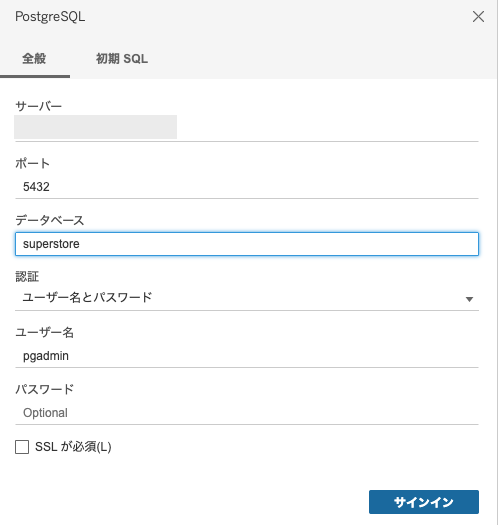
まずは、無事データベースにアクセスできることを確認します。
カスタムSQLを利用して、「地域、カテゴリ毎の売上合計」のデータを取得してみましょう。
接続できたら、 接続ペインの「新しいカスタムSQL」をダブルクリックします。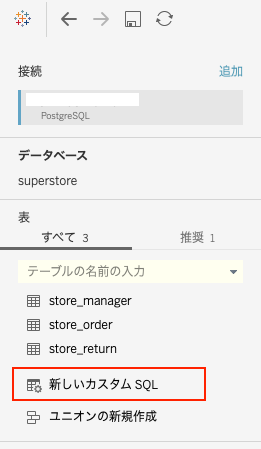
編集ウィンドウにSQL文を入力します。出来たら「OK」ボタンをクリックします。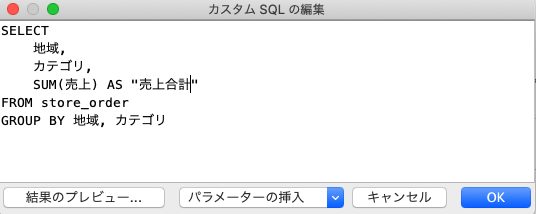
抽出できました。データサイズがだいぶ小さくなりました。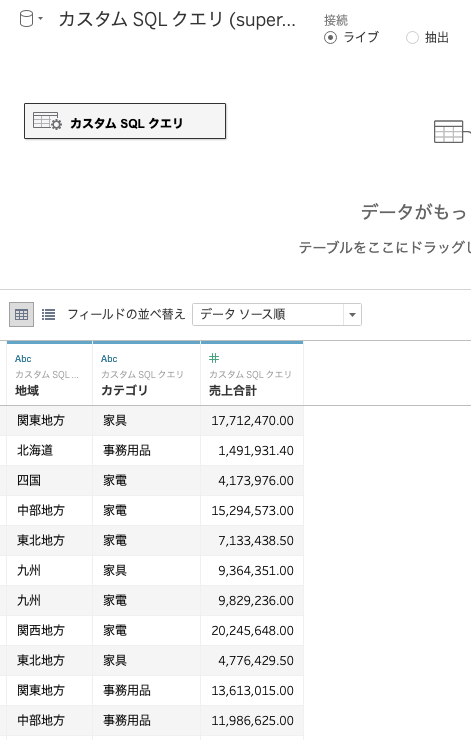
カスタムSQLを利用して、「東京都における売上10万件以上の注文」のデータを取得してみましょう。
接続ペインの「新しいカスタムSQL」をダブルクリックして、編集ウィンドウにSQL文を入力します。出来たら「OK」ボタンをクリックします。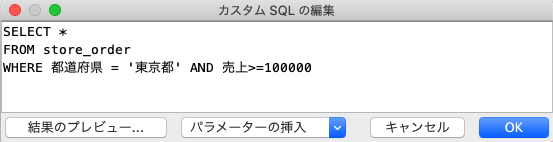
条件にマッチするデータが抽出できました。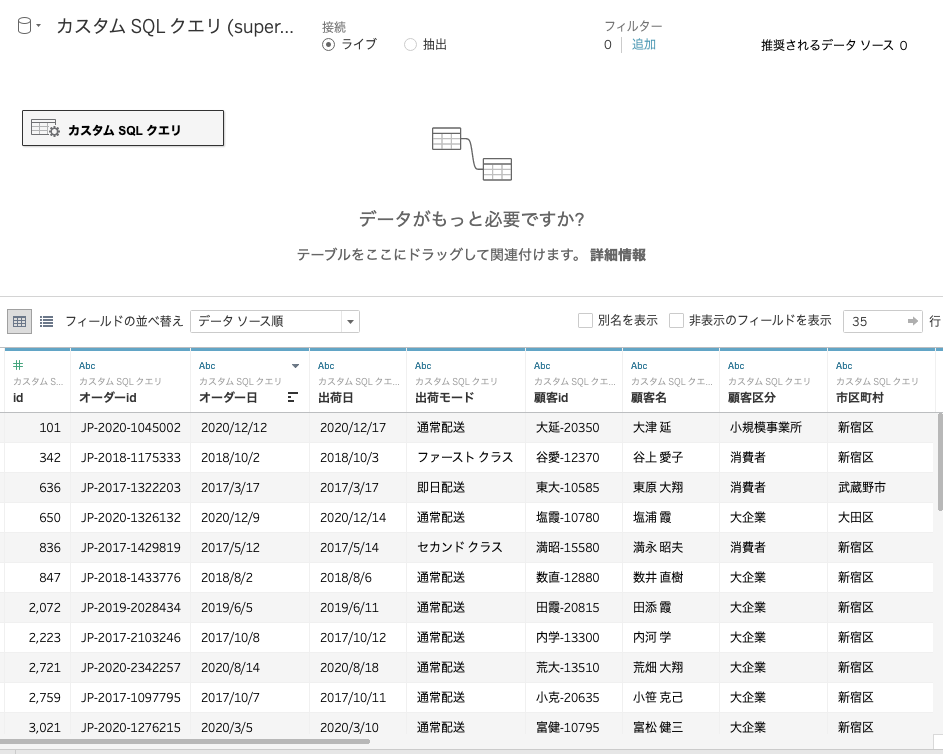
カスタムSQLを利用して、「製品別の返品された注文件数」のデータを取得してみましょう。
接続ペインの「新しいカスタムSQL」をダブルクリックして、編集ウィンドウにSQL文を入力します。出来たら「OK」ボタンをクリックします。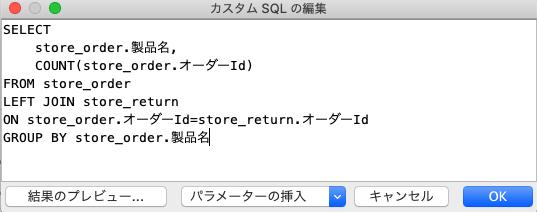
条件にマッチするデータが抽出できました。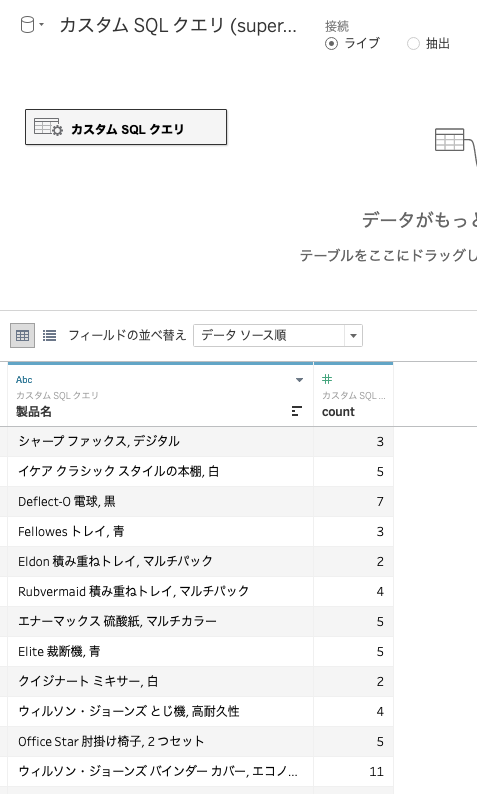
以上、スーパーストアのデータを利用して、カスタムSQLでデータを抽出するいくつかの例を紹介しました。
本ページでは、Tableau Desktopから様々なデーターソースに接続する際にSQL文でデータを抽出する方法を紹介しました。